Operační systém Windows Vista přinesl novou funkci nazvanou Řízení uživatelských účtů (UAC). Od jejího zavedení prošel systém Windows mnoha změnami. Provedení jakékoli modifikace v počítači s operačním systémem novějším než Windows Vista vyžaduje administrátorská práva. Nicméně, uživatelé systémů Windows hlásí chybu spojenou s právy správce. Tato nečekaná chyba brání uživatelům v úpravě vlastností souborů a ukládání změn nastavení. Tyto typy chyb se obvykle objevují u souborů týkajících se videa, zvuku a dokumentů. Kvůli omezeným oprávněním souboru může dojít k chybě, která může také způsobit, že se soubor stane určeným pouze pro čtení, což pro uživatele systému Windows představuje omezení. V tomto článku se zaměříme na metody, jak opravit chybu 0xc00d3e8e. Tato oprava vám umožní ukládat soubory a nastavení bez obav z chyb při používání vlastností souborů. Pojďme se na to podívat!
Jak odstranit neočekávanou chybu, která vám brání v použití vlastností
Než se pustíme do samotných oprav, podívejme se na možné příčiny tohoto problému:
- Nepřítomnost uživatelského účtu
- Nedostatečná práva k vlastnictví
- Konflikty s uživatelsky nainstalovanými aplikacemi
- Poškození systémových souborů Windows
- Konflikty s Průzkumníkem Windows
Níže naleznete metody, jak opravit neočekávanou chybu 0xc00d3e8e, která vám brání v používání vlastností souborů.
Metoda 1: Restartování počítače
Někdy mohou některé aplikace nebo procesy běžící na pozadí způsobit tuto chybu. Jednoduchým řešením v takové situaci je restartování počítače.
1. Stiskněte klávesu Windows.
2. Klikněte na ikonu napájení a vyberte možnost Restartovat.
Po restartování počítače se pokuste soubor znovu upravit a uložit, abyste ověřili, zda se problém vyřešil.
Metoda 2: Restartování Průzkumníka Windows
Problém s aplikováním vlastností na soubor může vyřešit restartování Průzkumníka Windows prostřednictvím Správce úloh. Postupujte takto:
1. Stiskněte současně klávesy Ctrl + Shift + Esc pro spuštění Správce úloh.
2. Přejděte na kartu Procesy a najděte položku Průzkumník Windows.
3. Klikněte na tlačítko Restartovat.
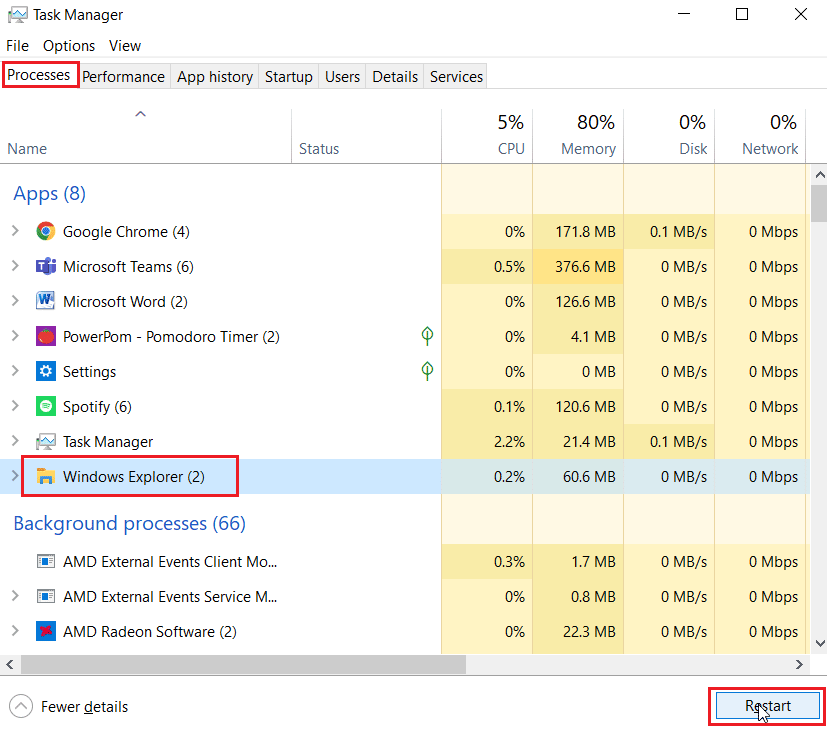
Metoda 3: Spuštění Poradce při potížích se soubory a složkami
Systém Windows 10 nabízí řadu nástrojů pro odstraňování problémů, některé však nejsou součástí základní instalace. V takovém případě je nutné stáhnout nástroje pro řešení problémů z oficiálních stránek společnosti Microsoft.
Poznámka: Stahujte nástroje pro odstraňování problémů pouze z oficiálních webových stránek Microsoftu.
1. Navštivte oficiální webové stránky Microsoftu, sjeďte dolů a klikněte na tlačítko Stáhnout pro stažení nástroje pro odstraňování problémů.
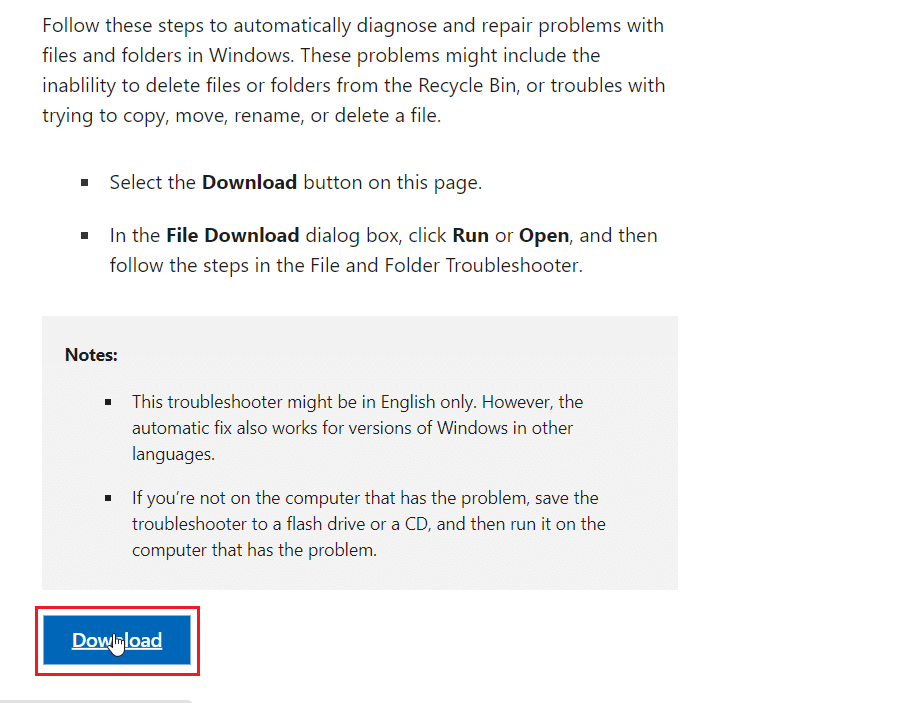
2. Najděte stažený soubor, otevřete jej a kliknutím na Další spusťte kontrolu.
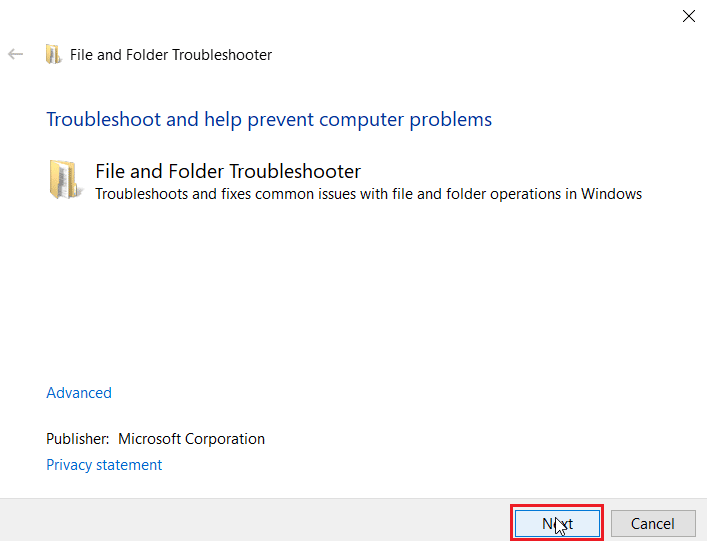
3. V dalším okně zaškrtněte políčko Problémy s mazáním souborů a složek.
4. Poté klikněte na Další.
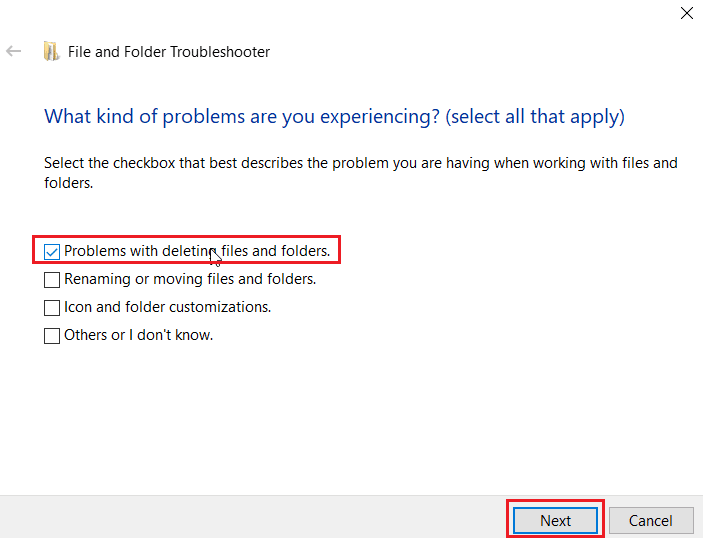
5. Nakonec zavřete okno kliknutím na Zavřít Poradce při potížích.
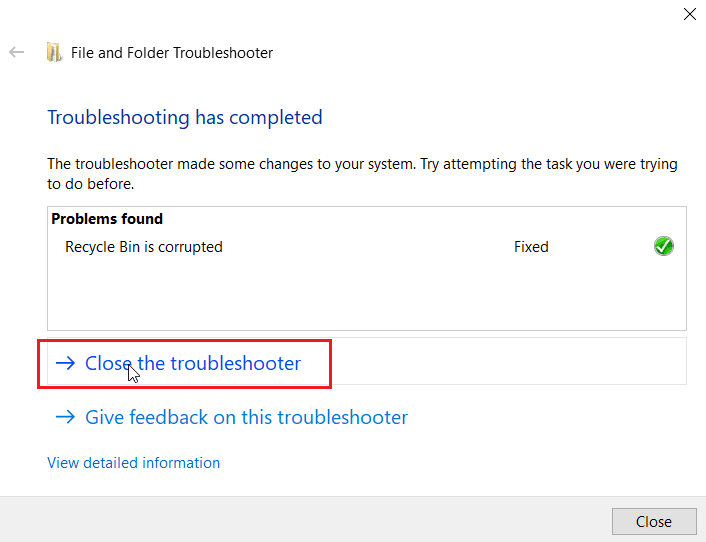
Metoda 4: Aktualizace systému Windows
Některé video formáty nemusí být aktualizovány na nejnovější verzi, pokud jste systém Windows 10 nainstalovali z DVD. V tomto případě se pokuste spustit aktualizaci systému Windows, aby se systém aktualizoval automaticky. Projděte si náš návod, jak stáhnout a nainstalovat nejnovější aktualizaci systému Windows 10.
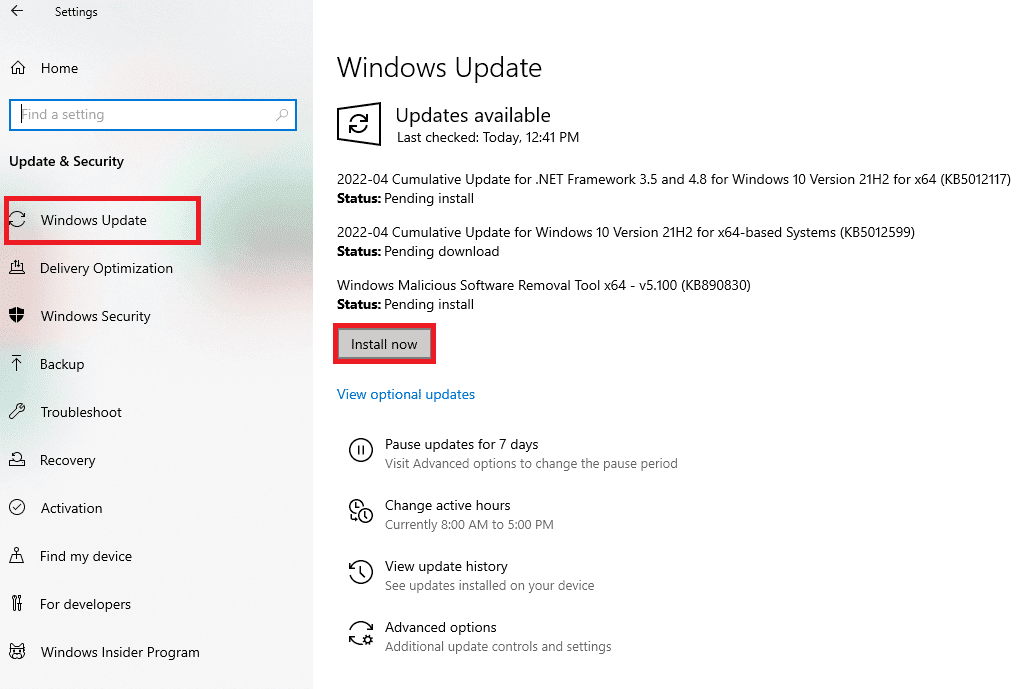
Metoda 5: Spuštění Poradce při potížích se službou Windows Update
Chyby mohou být způsobeny selháním aktualizací systému Windows. V takovém případě zkuste spustit Poradce při potížích se službou Windows Update. Tento nástroj vyhledá a pokusí se automaticky opravit problémy v službě Windows Update. Projděte si náš návod Jak spustit Poradce při potížích se službou Windows Update. Postupujte podle kroků uvedených v článku.
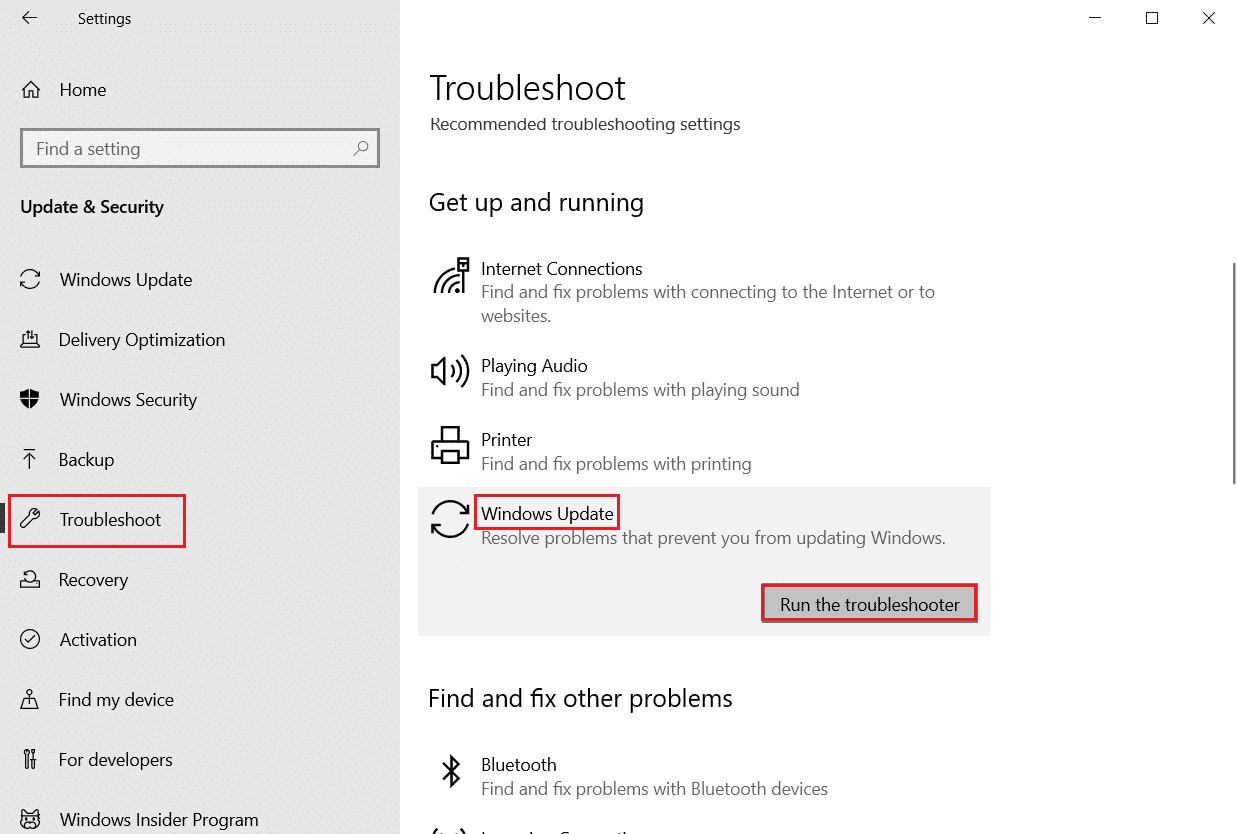
Metoda 6: Úprava souboru v nouzovém režimu
Někdy mohou aplikace a nástroje nainstalované uživatelem kolidovat se souborem a způsobit chybu, která vám brání použít jeho vlastnosti. Pokud si nejste jisti, jak spustit počítač v nouzovém režimu, projděte si náš návod Jak spustit nouzový režim v systému Windows 10. Poté zkuste soubor upravit a zkontrolujte, zda se chyba vyřešila.
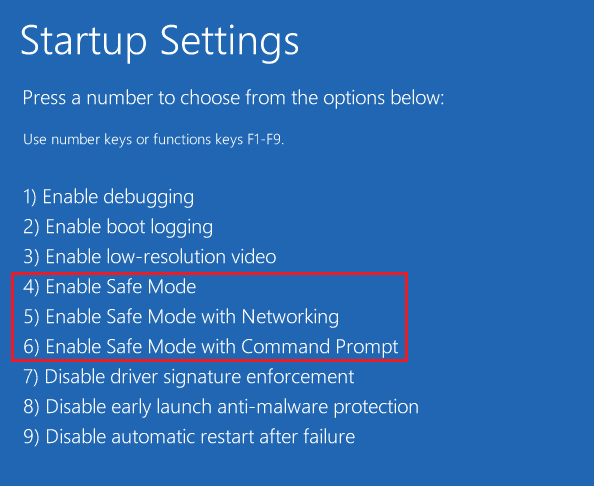
Metoda 7: Získání vlastnictví mediálního souboru
Dalším způsobem, jak opravit chybu, která vám brání v použití vlastností, je získání vlastnictví souboru. Postupujte dle následujících kroků:
1. Najděte problematický soubor, klikněte na něj pravým tlačítkem myši a vyberte Vlastnosti.
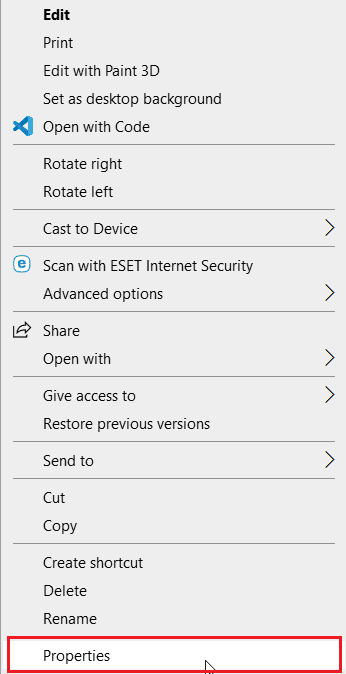
2. Přejděte na kartu Zabezpečení a klikněte na Upřesnit.
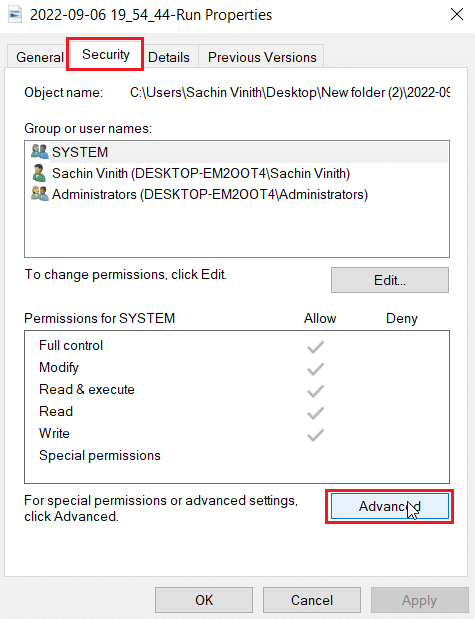
3. V sekci Vlastník se zobrazí aktuální vlastník mediálního souboru.
4. Pokud je vlastníkem nastaveno jiné uživatelské jméno, klikněte na Změnit.
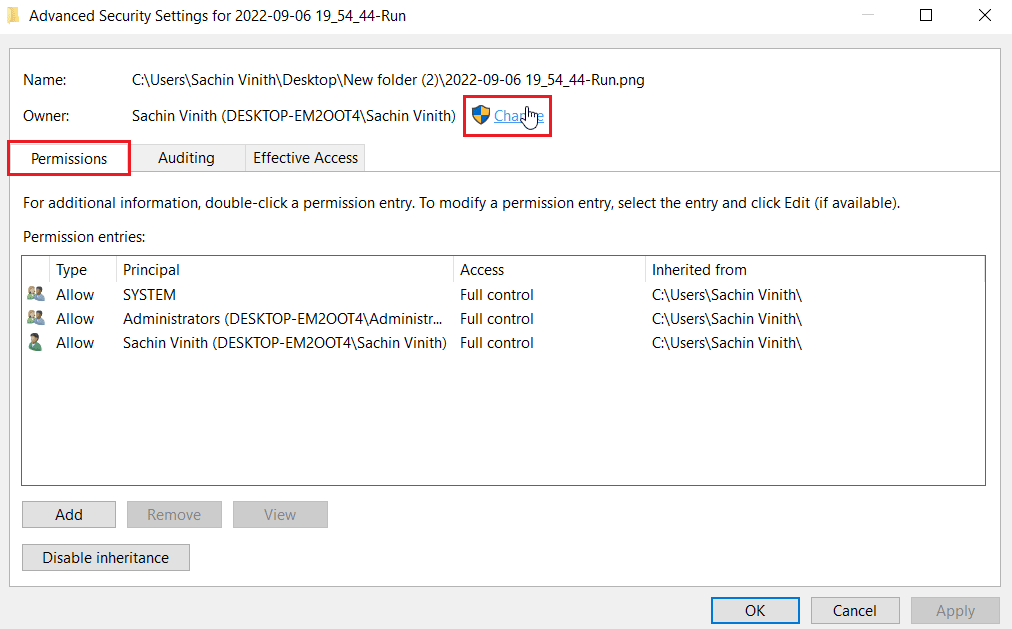
5. Klikněte na Zkontrolovat jména, zadejte uživatelské jméno, pod kterým jste přihlášeni a klikněte na OK.
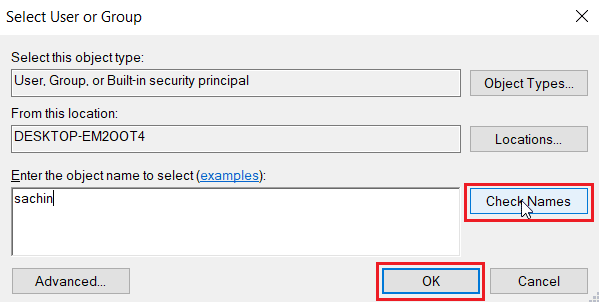
6. Nakonec klikněte na Použít a poté na OK.
Metoda 8: Spuštění příkazu chkdsk
Zkuste spustit příkaz chkdsk, který opraví chyby spojené s diskem. Někteří uživatelé zjistili, že spuštění tohoto příkazu jim pomohlo vyřešit chybu 0xc00d3e8e. Projděte si náš návod jak zkontrolovat chyby disku pomocí nástroje chkdsk.
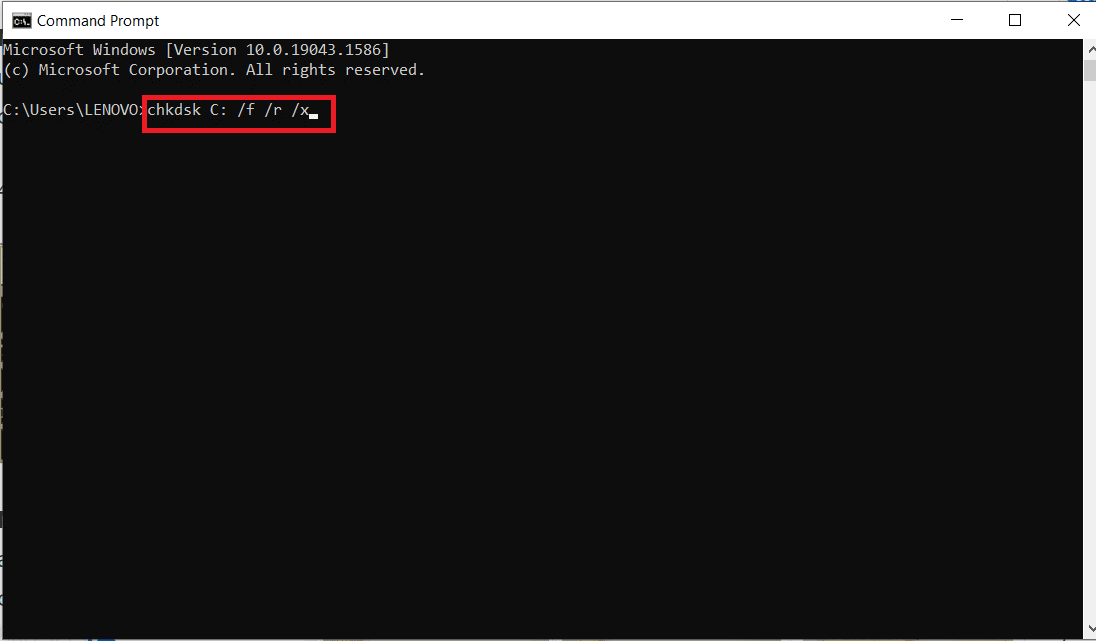
Metoda 9: Oprava systémových souborů
Počítač s Windows 10 má vestavěné nástroje pro opravy, jako je Kontrola systémových souborů (SFC) a Správa a servis bitové kopie nasazení (DISM), které vám mohou pomoci opravit poškozené soubory. Přečtěte si náš návod Jak opravit systémové soubory ve Windows 10 a postupujte podle pokynů pro opravu všech poškozených souborů.
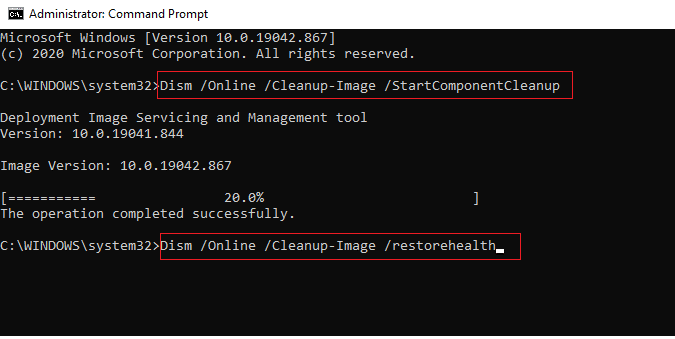
Metoda 10: Vytvoření nového uživatelského účtu
Pokud v systému Windows není vytvořen žádný uživatelský účet, může dojít k problémům s vlastnictvím souborů, což může způsobit chybu, která vám brání v použití vlastností. Přečtěte si náš návod, jak vytvořit místní uživatelský účet v systému Windows 10.
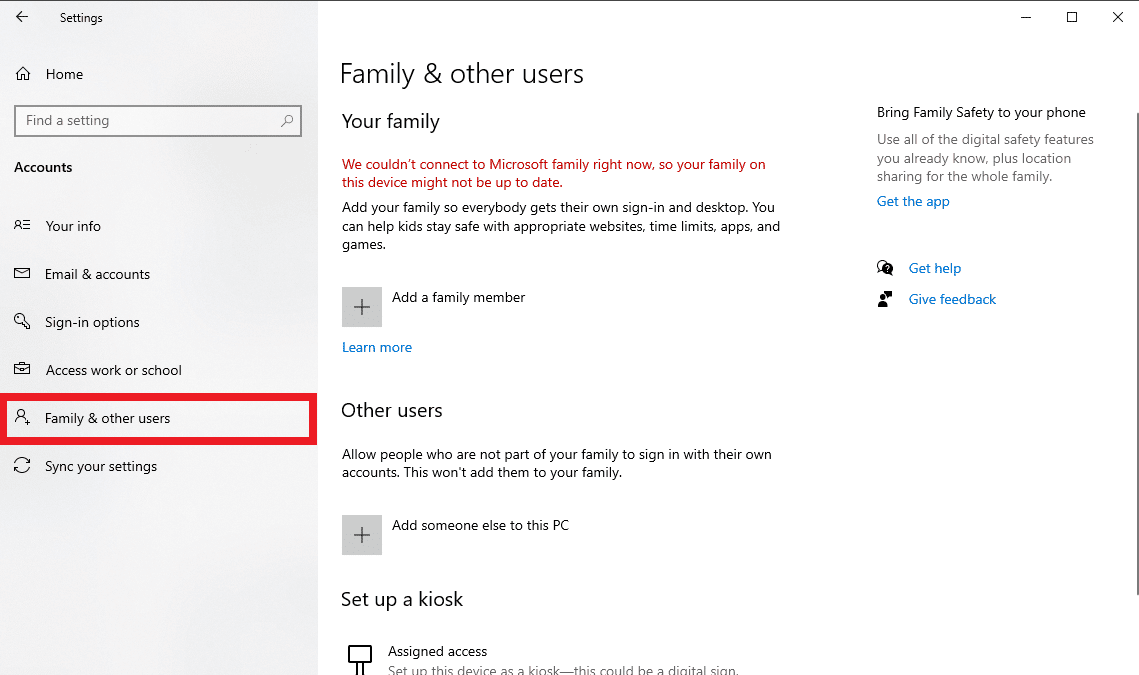
Metoda 11: Provedení opravy systému Windows
Automatická oprava je funkce v systému Windows, která opraví poškozené soubory prostřednictvím instalačního média. Budete potřebovat instalační médium, jako je USB nebo DVD, které obsahuje pouze systém Windows 10. Projděte si náš návod Jak snadno opravit instalaci systému Windows 10. Postupujte podle uvedených kroků.
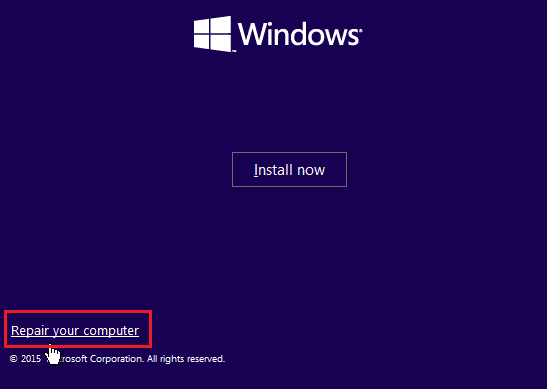
Metoda 12: Obnovení systému
Obnovení systému je nástroj pro vrácení počítače se systémem Windows do předchozího stavu, kdy fungoval správně. Přečtěte si náš návod Jak používat nástroj Obnovení systému v systému Windows 10. V případě, že jste nevytvořili bod obnovení systému, doporučujeme si je vytvářet vždy před důležitými změnami v systému. Projděte si náš návod Jak vytvořit bod obnovení systému ve Windows 10. Tento postup může opravit chybu při pokusu o úpravu vlastností souboru.
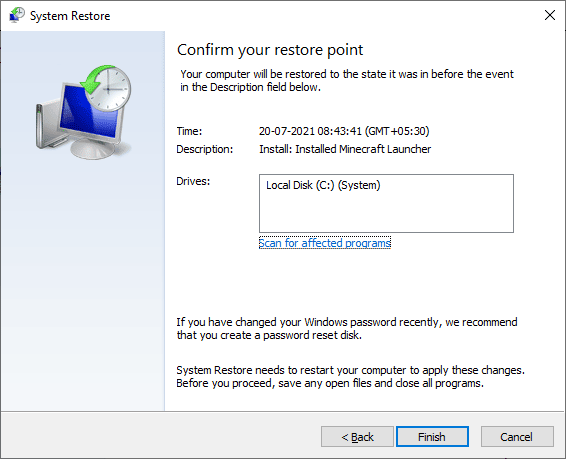
Metoda 13: Resetování počítače
Někdy nelze problémy s Windows vyřešit ani po vyzkoušení všech možných řešení, což uživatele dovede k otázce „Neočekávaná chyba vám brání v použití vlastností“. V takovém případě můžete resetovat počítač a zjistit, zda se problém vyřeší. Pokud máte obavy ze ztráty souborů, projděte si náš návod Jak resetovat Windows 10 bez ztráty dat. Tímto způsobem provedete reset bez smazání souborů.
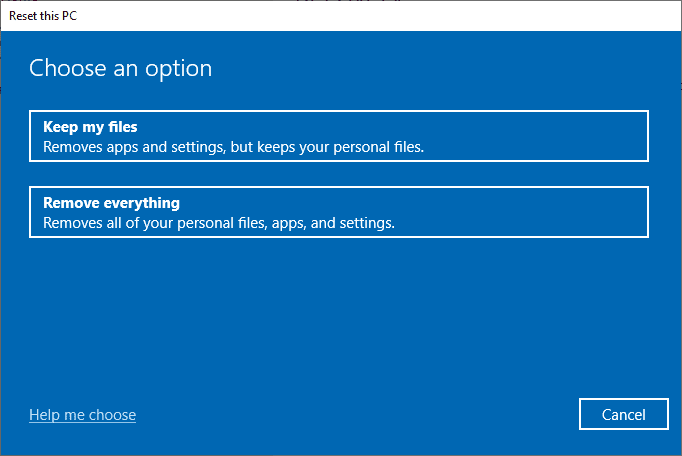
Často kladené otázky (FAQ)
Q1. Co je chyba 0xC00D3E8E a co to znamená?
Ans. Chyba 0xC00D3E8E omezuje manipulaci s mediálními soubory, jako jsou MP4 a MP3. Omezení spočívá v tom, že jsou oprávnění souboru nastavena do režimu pouze pro čtení. Kvůli tomuto režimu nemohou uživatelé soubor nijak upravovat.
Q2. Jak opravit chybu 0xC00D3E8E?
Ans. Základním krokem může být spuštění skenování SFC a restartování počítače. Pokud problémy přetrvávají, projděte si náš návod uvedený výše.
Q3. Co znamená „pouze pro čtení“?
Ans. „Pouze pro čtení“ je atribut přiřazený souboru uživatelem nebo systémem. Umožňuje pouze čtení nebo otevření souboru. Jakékoli jiné akce než otevření tedy povedou k výše uvedené chybě.
***
Doufáme, že vám tento článek, Jak opravit neočekávanou chybu, která vám brání v použití vlastností, pomohl vyřešit vaše problémy. Dejte nám vědět, která z metod vám pomohla opravit chybu 0xc00d3e8e. A nezapomeňte komentovat článek pro vaše návrhy a dotazy.